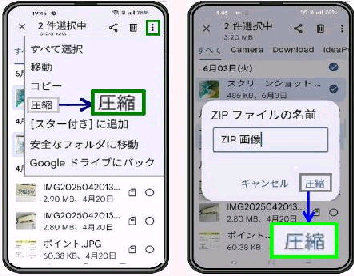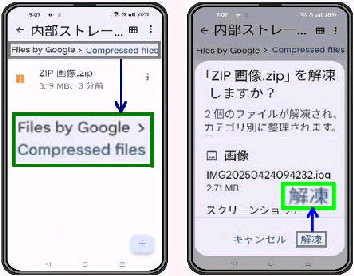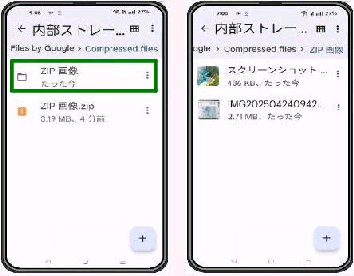● Files by Google で ZIP ファイル 「圧縮/解凍」 をする
(左画面) 作成された ZIP 圧縮ファイルは
以下の場所に保存されます。
(右画面) ZIP ファイルをタップします。
左例では 「ZIP 画像.zip」 です。
(左画面) ZIP ファイルと同じ場所に、ZIP
ファイル名と同じ名前で フォルダが作成
されます。(左例は、「ZIP 画像」 フォルダ)
(右画面) 上記のフォルダを開くと、解凍
されたファイルが表示されます。
画面右上の、縦 3点アイコンをタップして、
メニューから 「圧縮」 を選択します。
Files アプリ (Files by Google) 単独で、
ZIP ファイルの作成 (圧縮)、ZIP ファイル
の解凍をすることができます。
(左画面) カテゴリなどから ZIP ファイル
を作成 (圧縮) するファイルを選択します。
(複数ファイルの選択可)
「内部ストレージ」→「Files by Google」
「Compressed files」 フォルダ
このフォルダに解凍されたファイルが保存
されています。
(右画面) 「ZIP ファイルの名前」 画面です。
ここでは圧縮後の ZIP ファイル名を入力
して 「圧縮」 をタップします。
《 圧縮 》
《 解凍 》
「XXXXX.zip を解凍しますか?」 が表示
されるので、「解凍」 をタップします。
《 Android/Files by Google アプリ画面 》